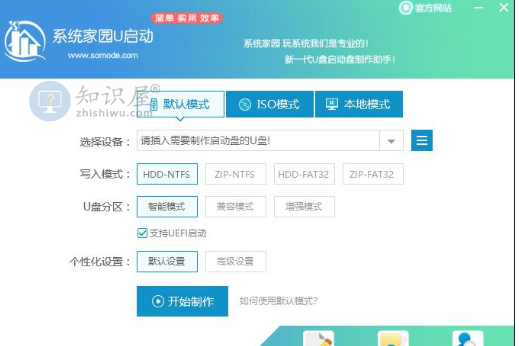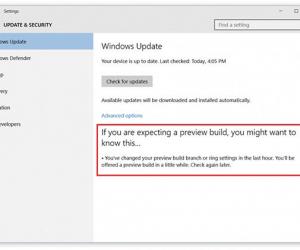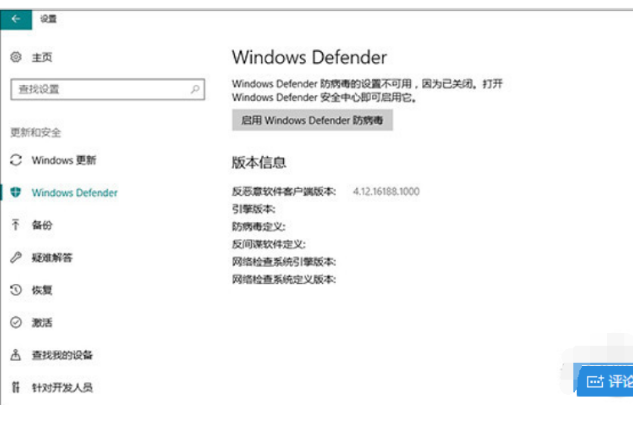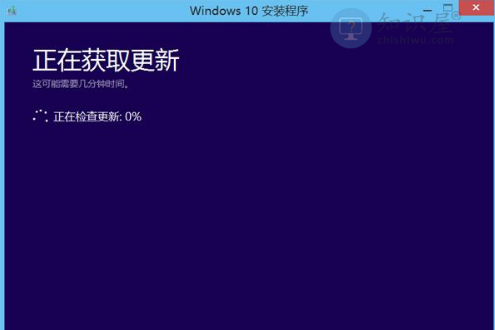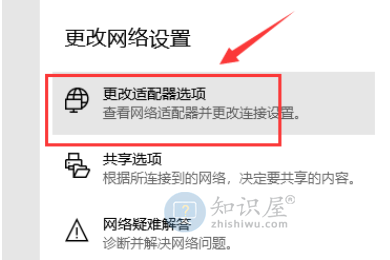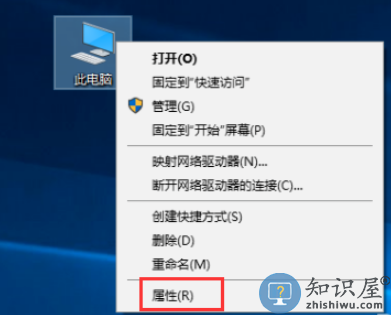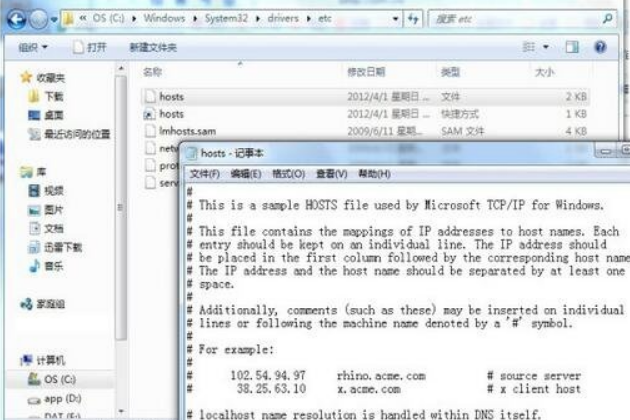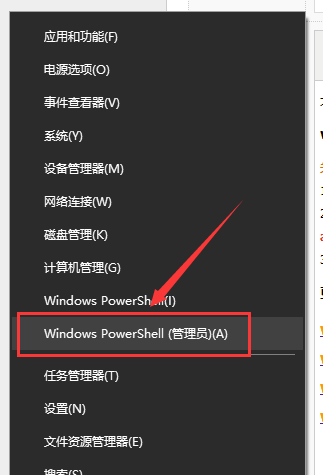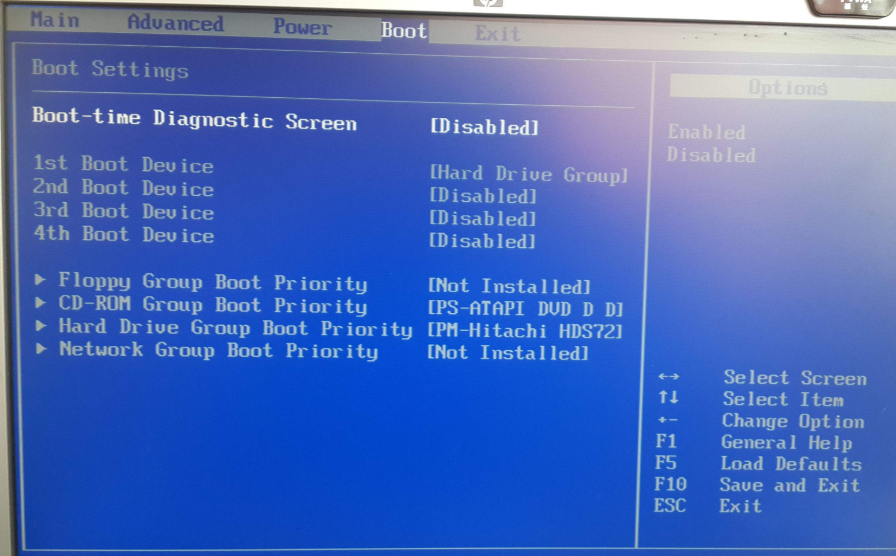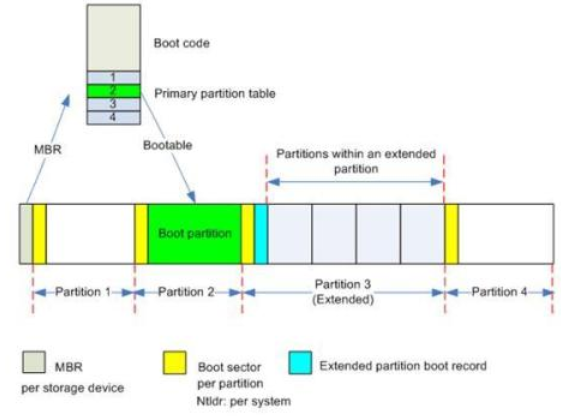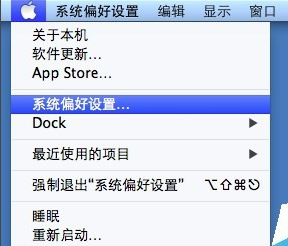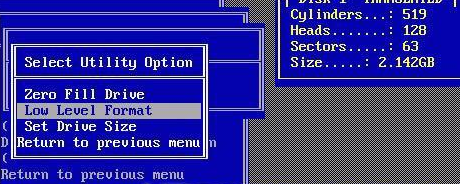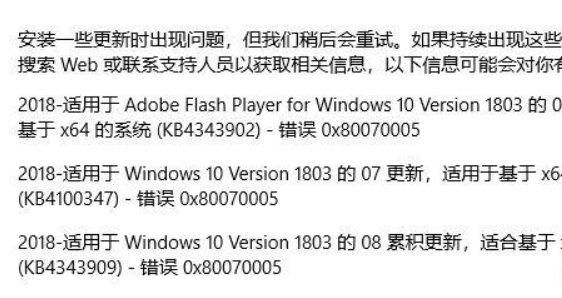怎么使用命令行修复sxstrace.exe工具 修复sxstrace.exe方法
发表时间:2021-03-17 09:24来源:网络发布:小屋
很多使用win10系统用户玩游戏或者装系统的时候有遇见应用程序无法启动,因为应用程序的并行配置不正确。有关详细信息,请参阅应用程序事件日志,或使用命令行sxstrace.exe工具。其实这可能是操作系统没有相应权限的缘故,具体的教程下面一起来看看如何使用命令行修复sxstrace.exe工具吧。
如何使用命令行修复sxstrace.exe工具
1、该问题通常会在安装程序、游戏的时候出错,其提示为:
应用程序无法启动,因为应用程序的并行配置不正确。有关详细信息,请参阅应用程序事件日志,或使用命令行sxstrace.exe工具。
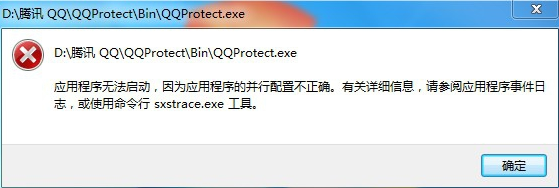
2、开始→运行→输入:CMD点击确定(或按回车键),打开命令提示符窗口。
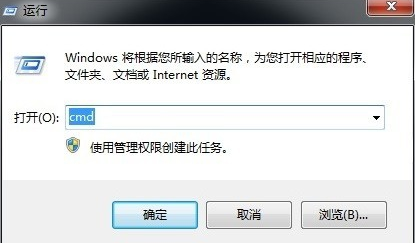
3、如要知道怎么使用,可以输入命令加问号查询参数:sxstrace.exe/?
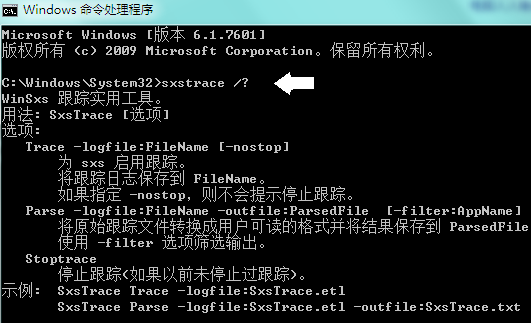
4、如果输入跟踪的命令:SxsTrace Trace -logfile:SxsTrace.etl之后,弹出这样的提示:SxsTrace 失败。错误的信息是:可能是操作系统没有相应权限的缘故
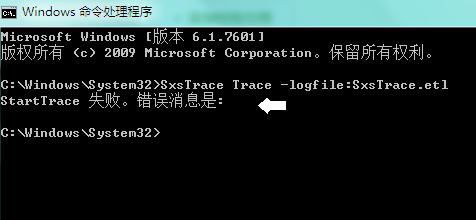
5、开始→所有程序→附件→右键命令提示符→以管理员身份运行。
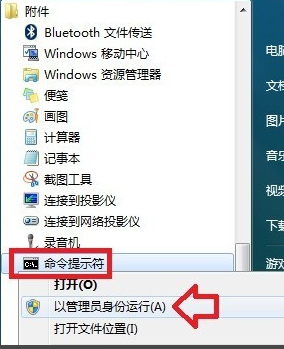
6、再次在具备管理员权限的命令提示符窗口输入命令,就有启动的提示了:
SxsTrace Trace -logfile:SxsTrace.etl
这里有两个信息很重要,一是跟踪的讯息保存在SxsTrace.etl文件中了
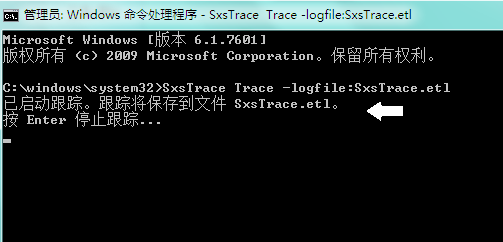
7、在开始菜单搜索框中输入:SxsTrace.etl文件名就能找到该文件,查看出错的原因等讯息。
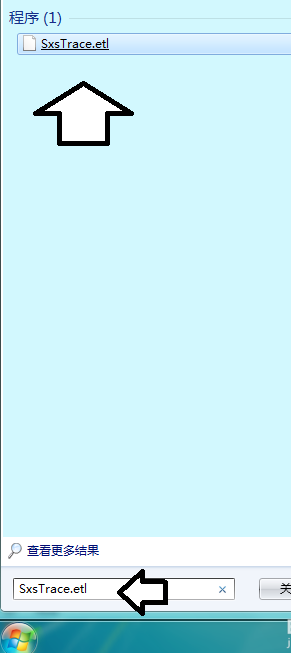
8、还有一个重要讯息,就是按Enter(回车键)执行可以停止跟踪。如果不停止跟踪,即便是再开一个管理员权限的命令提示符窗口,输入跟踪命令,照样出错
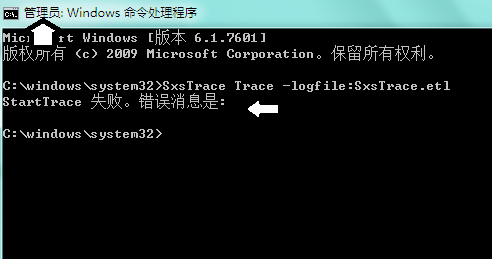
9、双击SxsTrace.etl文件需要有专门的程序与之关联之后,才能查看的。
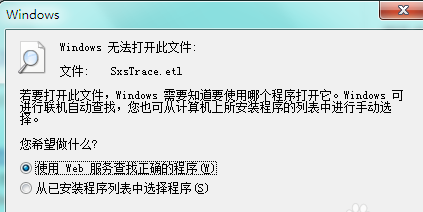
10、此时还可以使用这个命令:
SxsTrace Parse -logfile:SxsTrace.etl -outfile:SxsTrace.txt
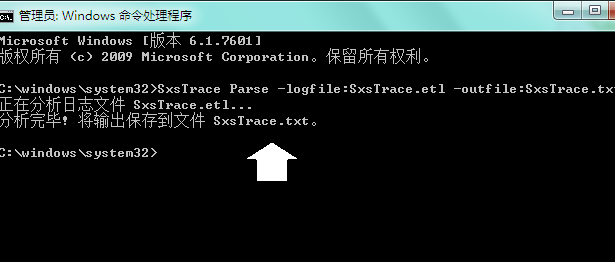
11、再搜索SxsTrace.txt 文件,就能在记事本中直接查看了
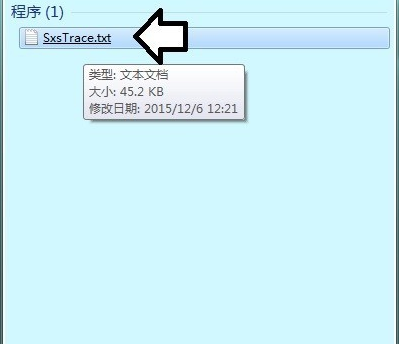
12、如果跟踪的信息看不懂,可以尝试开启安装服务
开始→运行→输入:services.msc 点击确定(或按回车键)打开服务
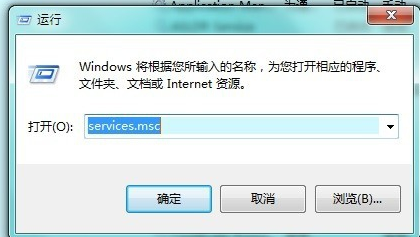
13、找到Windows Installer服务,右键启动即可。
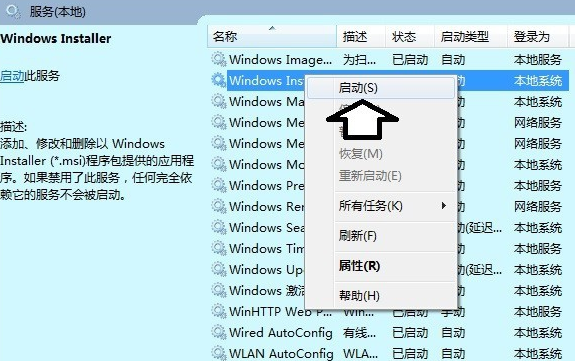
14、如果启动菜单是灰色的(不可用)服务属性→启动类型→自动或者手动→应用→启动→确定。
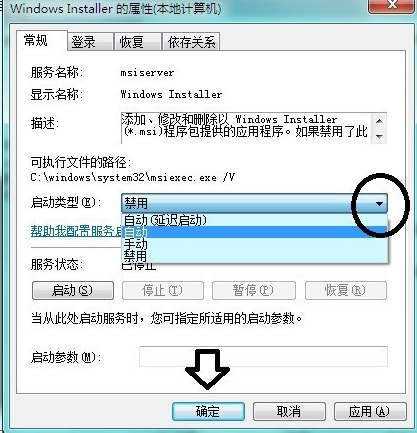
15、还有一种情况是不同的操作系统版本,使用错误版本的C++运行库程序,也会造成系统故障,出错提示,解决方案:找到和操作系统匹配的版本安装即可。

16、当然,还可以使用专用工具修复系统文件(注意修复的文件数量,如果是0说明没有修复,或者不是这个原因引起的系统故障)。

下一篇:很抱歉没有了
知识阅读
软件推荐
更多 >-
1
 Win10访问局域网共享打印机提示无法找到打印机怎么办?
Win10访问局域网共享打印机提示无法找到打印机怎么办?2015-06-24
-
2
怎么查看Win10启动方式是UEFI还是Legacy BIOS?
-
3
升级win10后浏览器不能上网怎么办 升win10后浏览器无法上网解决办法
-
4
简单一步去除Win10任务栏的搜索和多任务按钮
-
5
win10如何玩英雄联盟?win10玩英雄联盟秒退的解决办法!
-
6
UEFI启动和Win7/8/10快速启动的区别是什么?
-
7
win10发布者不受信任怎么办 win10如何取消阻止该发布者
-
8
升级win10后360浏览器上不了网解决方法
-
9
怎么清理Win10应用商店缓存文件?
-
10
怎么清除Win10运行中的使用记录?教你清除win10运行中的记录